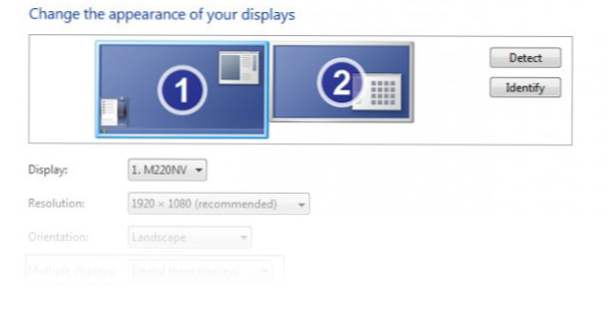
Nu har alla fler än en bildskärm tillgänglig. Det kan dock vara svårt att köra en dubbla bildskärmsinstallation för att fungera korrekt. Denna teknik-recept handledning kommer att komma igång.
Dessa anvisningar gäller för Windows 7, även om anvisningarna för XP och Vista är mycket lika.
Dual monitorer regel! Först och främst, se till att din dator kan stödja två skärmar. Lådan behöver rätt utgång för dubbla bildskärmar. Jag använder en högre GPU som tillåter mig flera HDMI-utgångar; Windows 7 är dock smart nog att använda utdata av olika typer. Om du till exempel har en DVI- och VGA-utgång, kan du fortfarande få en dubbel installation. De flesta bärbara datorer har en extern bildskärmsanslutning som kan användas som din andra bildskärm.
1. Öppna Start-knappen på skrivbordet och i sökfältstypen Visa. Klicka på Visa alternativet när det visas.

2. Välj på skärmen på kontrollpanelen Justera upplösning till vänster.

3. Din andra monitor ska detekteras. Om det inte klickar Upptäcka, detektera sedan Identifiera. Min favorit sak att göra är att använda båda bildskärmarna som ett stort skrivbord. För att göra detta, under Multiplicera displayen Välj Utöka dessa skärmar. Du kommer sannolikt att se till att din vänstra bildskärm är inställd som huvuddisplay där din Windows Aktivitetsfält kommer att visas.

4. Du kan också duplicera skärmen som klonar bilden ena övervaka till den andra.

Förhoppningsvis kör du nu en tvåmonitor setup. Om du tycker att du har problem med att få din andra bildskärm att visas, lägg bara in i kommentarerna och jag hjälper dig. Kolla in Jimmys dubbla bildskärmar för extra coola saker att göra med en tvåmonitorkonfiguration.

